中国移动路由器以太网连接步骤是什么?
- 电脑攻略
- 2025-04-28
- 34
随着互联网的普及和家庭网络需求的增加,路由器成为了每个家庭不可或缺的网络设备。中国移动路由器以其稳定的性能和便捷的操作赢得了众多用户的青睐。如何将中国移动路由器与以太网正确连接呢?本文将为您提供详细步骤和相关技巧,帮助您轻松搞定中国移动路由器的以太网连接。
开篇核心突出
在本文中,您将了解到将中国移动路由器以太网连接至电脑和网络设备的详细步骤,确保您能够顺利完成设置,并享受高速稳定的网络连接。无论您是网络新手还是有经验的用户,本文都将为您提供实用的指导。
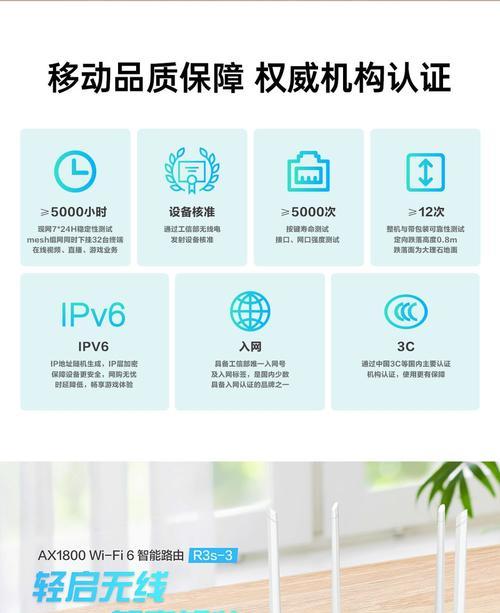
准备工作:了解设备与工具
在开始连接之前,确保您已经具备以下几样东西:
中国移动路由器
网络电缆(以太网线)
电脑或其他设备,如智能手机或平板,用于访问路由器设置页面

连接中国移动路由器以太网的步骤
步骤1:连接电源
将中国移动路由器的电源适配器连接到电源插座,并插入路由器背后的电源接口。开启路由器,待指示灯正常工作(通常指示灯会显示绿色或蓝色)。
步骤2:连接调制解调器
将调制解调器(Modem)的网络输出端口通过以太网线连接到路由器的WAN(广域网)端口。如果您的网络环境中有专门的局域网(LAN)端口,也请确保路由器正确接入。
步骤3:连接电脑
使用另一条以太网线,将电脑连接到路由器的LAN(局域网)端口。确保电脑能够通过有线方式接入网络。
步骤4:配置路由器
在电脑上打开网络浏览器,输入路由器默认的IP地址(通常在路由器的底部标签上能找到,例如192.168.1.1),然后按下回车键。这时,您可能会被要求输入用户名和密码,这些信息通常也在路由器的标签上。首次登录后,建议立即更改默认密码以保证网络安全。
步骤5:配置向导
进入设置页面后,通常会有一个配置向导指引您完成设置。按照向导指示,输入您的网络服务提供商信息,如宽带用户名和密码等,选择合适的网络模式和安全类型。
步骤6:完成设置并测试连接
完成向导设置后,路由器会自动重启以应用新的设置。重启后,您可以通过网络连接测试(如使用ping命令)来确认网络是否已经正常工作。
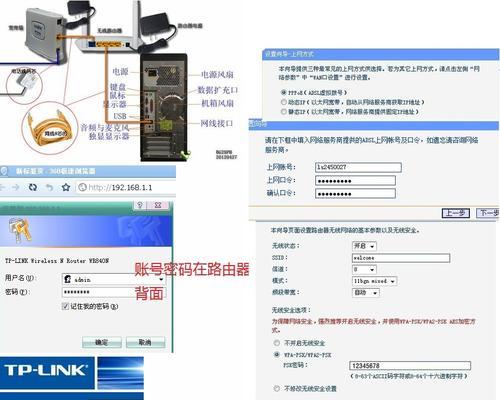
常见问题与解决方案
问题1:路由器和调制解调器连接后,指示灯不亮怎么办?
解决方案:检查电源连接是否正常,检查所有网线连接是否牢固,确保路由器和调制解调器电源开启。
问题2:无法访问路由器设置页面怎么办?
解决方案:检查电脑的IP地址是否与路由器在同一子网内,尝试手动输入正确的路由器IP地址,或重启路由器和电脑。
问题3:网络连接速度慢或不稳定?
解决方案:检查信号干扰源,优化路由器位置,更新路由器固件到最新版本,或联系服务提供商解决可能的外部问题。
结语
通过本文的指导,您应该已经成功地将中国移动路由器与以太网连接起来,并对可能遇到的问题有了应对策略。若要保持网络连接的流畅性和安全性,建议定期更新路由器设置并监控网络状态。现在,您已经可以享受高质量的网络体验了。
版权声明:本文内容由互联网用户自发贡献,该文观点仅代表作者本人。本站仅提供信息存储空间服务,不拥有所有权,不承担相关法律责任。如发现本站有涉嫌抄袭侵权/违法违规的内容, 请发送邮件至 3561739510@qq.com 举报,一经查实,本站将立刻删除。